Cách khởi chạy trợ lý ảo Google Assistant trên iPhone bằng… Siri
Nếu bạn đang xài iPhone nhưng lại thích sử dụng trợ lý ảo Google Assistant hơn Apple Siri, thì vẫn có cách để khởi chạy trợ lý ảo Google dễ dàng bằng giọng nói thông qua hướng dẫn sau.
Nhiều người vẫn thích sử dụng trợ lý ảo của Google trên iPhone hơn Siri
Đầu tiên, bạn sẽ phải cài đặt ứng dụng Google Assistant từ App Store, sau khi cài đặt hãy khởi chạy trợ lý ảo này và nhấp vào nút “visual snapshot” ở góc trái phía dưới của màn hình ứng dụng.
Nhấp vào để mở trang thêm Google Assistant vào Siri
Ở màn hình Google mở ra, tìm đến nội dung “Add ‘Ok Google’ To Siri” và nhấp vào nút “Add to Siri”. Đôi lúc, thông điệp này chỉ xuất hiện sau khi bạn bỏ qua các thông báo khác trên màn hình này.
Ở trang kế tiếp, bạn sẽ thấy một bảng tổng quan nói về việc trợ lý Google sẽ được thêm vào Siri. Nó sẽ giải thích khi bạn nói “OK Google” thì iPhone sẽ thực hiện hành động “Hey Google”. Bấm vào nút “Add to Siri” để hoàn tất.
Bấm vào Add to Siri để hoàn tất việc thêm Google Assistant vào Siri
Sau khi hoàn tất thao tác này, bất kỳ thời điểm nào bạn khởi chạy trợ lý Siri, hãy nói “OK Google” và Siri sẽ hỏi “What do you want to ask Google?” (bạn muốn hỏi Google điều gì).
Video đang HOT
Sau đó, hãy ra lệnh hoặc hỏi câu hỏi mà bạn muốn yêu cầu Google Assistant, Siri sẽ tự động chuyển nó tới ứng dụng Google Assistant và bạn sẽ thấy kết quả xuất hiện trên màn hình trợ lý ảo Google Assistant.
Siri sẽ hiểu lệnh “OK Google” là khởi chạy Google Assistant
Kể từ bây giờ, bạn có thể hỏi lại bằng cách bấm vào nút microphone trên ứng dụng Google Assistant hoặc kích hoạt Siri và nói “Ok Google.” Nếu có thời gian, bạn cũng có thể thiết lập đường dẫn tắt (shortcut) cho phép khởi chạy Google Assistant bằng cách gõ vào lưng iPhone.
Lưu ý hiện tính năng này chưa hỗ trợ tiếng Việt, nên bạn phải thao tác và giao tiếp với Siri bằng tiếng Anh để kích hoạt Google Assistant.
iOS 14.5 là phiên bản thú vị, đáng nâng cấp
Mở khoá bằng Apple Watch, chơi game bằng tay cầm PS5 hay chọn ứng dụng phát nhạc bằng Siri là một trong số những cập nhật của iOS 14.5.
Apple vừa ra mắt bản vá lỗi iOS 14.4.1 hôm 9/3 để sửa các vấn đề về bảo mật trên iPhone. Vì vậy, phiên bản chính thức của iOS 14.5 là điều mà nhiều người dùng đang mong đợi lúc này.
Mở khoá iPhone bằng Apple Watch
Trong lúc đại dịch Covid-19 còn căng thẳng, việc đeo khẩu trang khiến cho thao tác mở khoá iPhone bằng nhận diện khuôn mặt mất nhiều thời gian hơn.
Và mặc dù Apple đã nâng cấp hệ thống mở khoá mật mã nhanh hơn nhiều so với trước đây, việc nhấn 6 chữ số vẫn mang lại cảm giác lỗi thời.
Với iOS 14.5, bạn sẽ có thể mở khoá điện thoại bằng Apple Watch của mình, bạn chỉ cần kích hoạt chế độ mật mã của đồng hồ, sau đó, chọn Mở khoá bằng Apple Watch trong phần Cài đặt trên iPhone. Bằng thao tác này, iPhone và Watch của bạn sẽ đồng bộ cho việc mở khoá.
Biểu tượng cảm xúc mới
Ngoài tính năng mới, biểu tượng cảm xúc là điều mà nhiều người dùng mong đợi khi cái đặt một phiên bản iOS mới nào đó. Thông thường, biểu tưởng cảm xúc sẽ đến vào cuối chu kỳ của iOS.
iOS 14.5 cũng sẽ không ngoại lệ, bộ emoji mới của phiên bản này sẽ có thêm 3 gương mặt cười Smiley, một số biểu tượng thể hiện tình cảm như hình trái tim đang bùng cháy, trái tim bị tổn thương, các cặp vợ chồng thuộc mọi màu da, giới tính và biểu tượng một vận động viên leo núi đang đội mũ bảo hiểm.
Ngoài ra, icon tai nghe sẽ trông rất giống Apple AirPods Max, mà tác giả nói rằng điều này giúp chúng ta đoán được thiết kế của các sản phẩm này sẽ không thay đổi trong tương lai.
Biểu tượng cảm xúc mới trong iOS 14.5.
Chương trình App Transparency
"App Transparency" hay "App Tracking Transparency" là một chương trình mà Apple công bố lần đầu tại hội nghị các nhà phát triển của năm 2020. Chương trình áp dụng trên iOS 14.5 cho phép người dùng iPhone được tắt chế độ thu thập dữ liệu khi duyệt web mà các nhà quản lý website hoặc ứng dụng không thể làm gì khác.
Tính năng chọn ứng dụng phát nhạc
Đây cũng sẽ là một bổ sung khá thú vị. Tính năng này sẽ hoạt động như sau: Khi bạn nói "Hey, Siri" và yêu cầu iPhone phát một bản nhạc yêu thích, điện thoại sẽ hỏi bạn muốn sử dụng dịch vụ nào.
Nếu bạn chọn Spotify để phát nhạc, AI trong điện thoại sẽ tự tìm hiểu và ghi nhớ tùy chọn đó. Tuy nhiên, Apple đã nói rõ rằng việc này không phải cài đặt Spotify làm ứng dụng nghe nhạc mặc định, mà là Siri đang học thói quen sử dụng ứng dụng của bạn cho từng loại nội dung, chẳng hạn bạn có thể thích dùng Spotify cho âm nhạc, Apple Podcast cho podcast hay ứng Book cho sách nói...
Tính năng Siri sẽ giúp người dùng chọn ứng dụng phát nhạc.
Thiết kế mới của ứng dụng Podcasts
Trong iOS 14.5, ứng dụng Podcasts sẽ có một "chiếc áo" hoàn toàn mới, nó sẽ trông giống Apple Music hơn. Ngoài ra, trình điều khiển cũng sẽ thay đổi một ít, cụ thể, bạn sẽ không còn bắt đầu phát bằng cách nhấn vào tên của nội dung muốn phát nữa.
Thay vào đó, Apple làm ra một nút Play riêng biệt, và việc nhấn vào tên của bài podcast bây giờ sẽ hiển thị thông tin chi tiết của nội dung đó. Điều này đặc biệt hữu ích nếu bạn đang theo dõi một chương trình có tiêu đề dài, không hiển thị hết trên màn hình điện thoại.
Sử dụng tay cầm để chơi game trên điện thoại
Nếu bạn có PS5 hoặc Xbox Series X, bây giờ bạn có thể dùng tay cầm điều khiển của những thiết bị này để chơi game trên iPhone hoặc iPad. Nếu bạn đã chán ngấy việc chơi game bằng màn hình cảm ứng thì đây có thể coi là một món quà thú vị.
iOS 14.5 cho phép người chơi game dùng tay cầm của PS5 hoặc XBox Series X để chơi game trên iPhone hoặc iPad.
Và nhiều tiện ích khác...
Ngoài các tính năng đã nói ở trên, Apple còn cung cấp nhiều tiện ích khác trong iOS 14.5 như việc bạn có thể vuốt để thêm bài hát vào danh sách đợi của Apple Music, hỗ trợ AirPlay 2 cho Apple Fitness cho phép bạn sử dụng TV mà không cần hộp Apple TV, Type to Siri được thiết kế lại trực quan hơn hoặc dùng Siri để mở các dịch vụ khẩn cấp...
Hiện Apple chỉ mới thông báo rằng phiên bản iOS 14.5 sẽ có thể ra mắt trong mùa xuân năm 2021, tức 3 tháng đầu năm nay.
Apple đính chính: Người dùng iPhone vẫn sẽ không thể thay đổi trình phát nhạc mặc định  Đây là một sự hiểu nhầm tai hại của những người dùng iOS 14.5 Beta. Trên thực tế đây là một thuật toán nhằm giúp Siri học hỏi sở thích sử dụng ứng dụng của người dùng, chứ không phải là tính năng cho phép người dùng lựa chọn trình phát mặc định như nhiều người đồn đoán. Sau động thái cho phép...
Đây là một sự hiểu nhầm tai hại của những người dùng iOS 14.5 Beta. Trên thực tế đây là một thuật toán nhằm giúp Siri học hỏi sở thích sử dụng ứng dụng của người dùng, chứ không phải là tính năng cho phép người dùng lựa chọn trình phát mặc định như nhiều người đồn đoán. Sau động thái cho phép...
 Fan cuồng đã có thể cầm thử dòng iPhone 17 ngay bây giờ00:45
Fan cuồng đã có thể cầm thử dòng iPhone 17 ngay bây giờ00:45 iPhone 17 Pro Max sẽ biến mong muốn nhiều năm nay của người dùng thành hiện thực01:48
iPhone 17 Pro Max sẽ biến mong muốn nhiều năm nay của người dùng thành hiện thực01:48 Smartphone Android khó có thể 'trụ vững' đến 7 năm?02:20
Smartphone Android khó có thể 'trụ vững' đến 7 năm?02:20 Xem độ mỏng đáng kinh ngạc của iPhone 17 Air trong video mới08:21
Xem độ mỏng đáng kinh ngạc của iPhone 17 Air trong video mới08:21 Thông tin có thể khiến người dùng thất vọng với Galaxy S25 FE06:01
Thông tin có thể khiến người dùng thất vọng với Galaxy S25 FE06:01 iPhone 16 Pro bất ngờ trở thành 'kẻ thua cuộc', iPhone 16 thăng hoa00:39
iPhone 16 Pro bất ngờ trở thành 'kẻ thua cuộc', iPhone 16 thăng hoa00:39 Galaxy S25 Ultra có thể dùng được trong bao lâu?03:50
Galaxy S25 Ultra có thể dùng được trong bao lâu?03:50 Quên iPhone 17 đi, mẫu iPhone này sẽ khiến người dùng ngây ngất00:32
Quên iPhone 17 đi, mẫu iPhone này sẽ khiến người dùng ngây ngất00:32Tiêu điểm
Tin đang nóng
Tin mới nhất

Những mẫu Galaxy A không thể cập nhật One UI 7
Nên mua iPhone 16e, Xperia 5 V hay Pixel 9a?

4 lý do vì sao bạn không nên mua điện thoại thông minh mới mỗi năm

Những MacBook đời cũ người dùng nên tránh mua

Galaxy S25 Ultra có thể dùng được trong bao lâu?

Apple gửi cảnh báo khẩn đến người dùng iPhone tại 100 quốc gia

Smartphone RAM 12GB, pin 6.000mAh, chống nước IP69, giá hơn 9 triệu đồng tại Việt Nam, cạnh tranh với Galaxy A56 5G

Smartphone 5G chống nước, RAM 6GB, độ bền quân đội, pin 5.500mAh, giá chỉ hơn 3 triệu đồng

Thực tế chiếc smartphone có pin 23.800 mAh cực 'khủng'

Apple giải đáp việc có nên sạc iPhone qua đêm hay không?

Smartphone LG đi đến hồi kết, cùng hoài niệm những 'huyền thoại' vang bóng một thời

Xiaomi chính thức 'bỏ rơi' 7 mẫu điện thoại phổ biến
Có thể bạn quan tâm

Lọ Lem tái xuất, mặt mộc mới dậy hút triệu view, gửi "chiến thư" tới Nàng Mơ?
Netizen
19:35:54 05/05/2025
Triệu Lộ Tư: Hát không hay nhưng tự tin có thừa!
Nhạc quốc tế
19:30:54 05/05/2025
Thời tiết lúc này không thể "nóng" bằng Jennie khoe ảnh bikini: 1 chi tiết độc quyền không ai có được
Phong cách sao
19:28:59 05/05/2025
Huỳnh Phương - Khả Như lộ clip ra mắt gia đình, đám cưới đình đám Vbiz đang đến gần?
Sao việt
19:26:00 05/05/2025
EU tích cực 'chiêu hiền, đãi sĩ' từ Mỹ
Thế giới
19:21:29 05/05/2025
Làm vườn dưa 50m2 trên sân thượng, gia chủ ở TPHCM bội thu vài tạ trái mỗi mùa
Sáng tạo
19:18:18 05/05/2025
Cô giáo tử vong bất thường bên lề đường
Pháp luật
18:46:27 05/05/2025
Cơn đau đầu của HLV Tuchel
Sao thể thao
18:46:10 05/05/2025
Samsung chuẩn bị tung One UI 8 Beta vào tháng 6
Thế giới số
18:38:30 05/05/2025
Xu hướng quần jeans đẹp nhất mùa này
Thời trang
18:36:14 05/05/2025
 Khám phá bộ định tuyến Wi-Fi 6+ mới của Huawei
Khám phá bộ định tuyến Wi-Fi 6+ mới của Huawei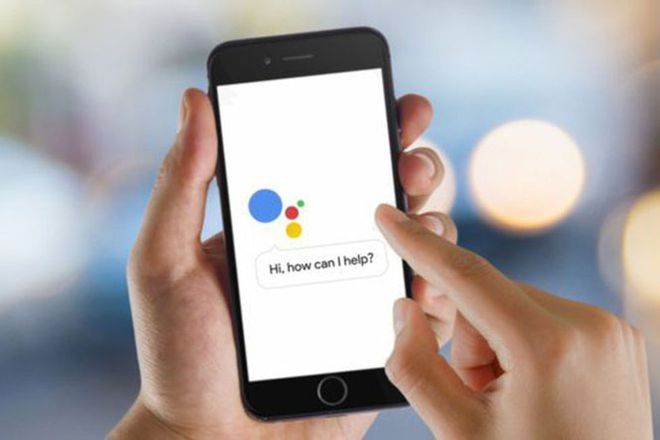
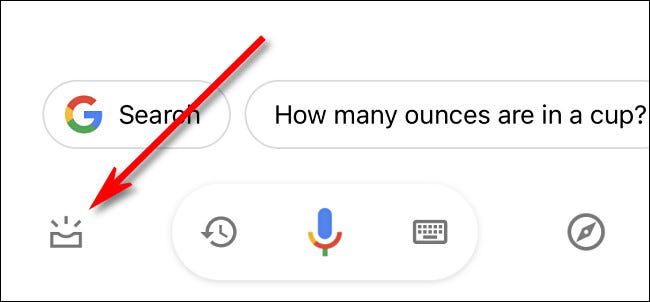
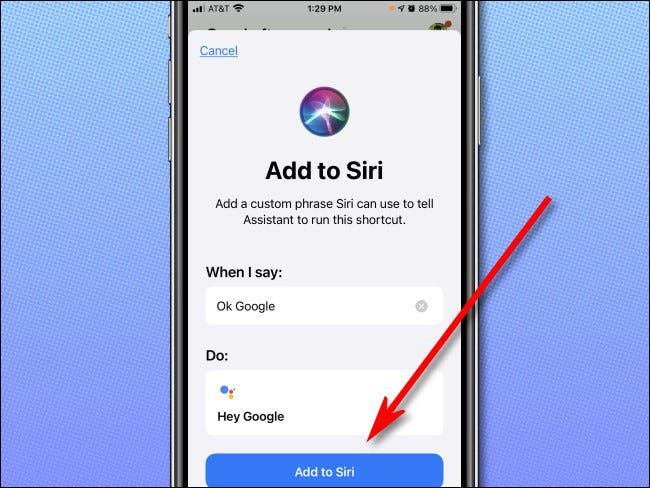
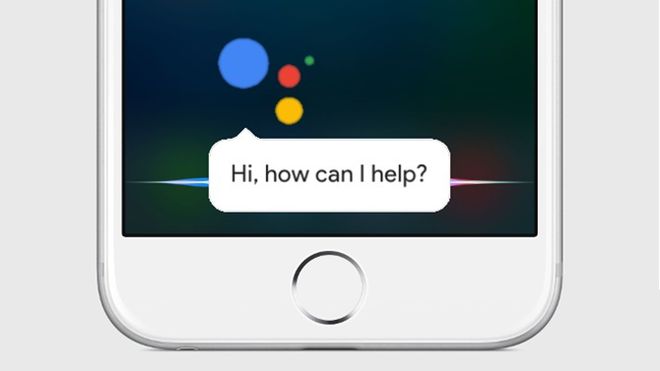

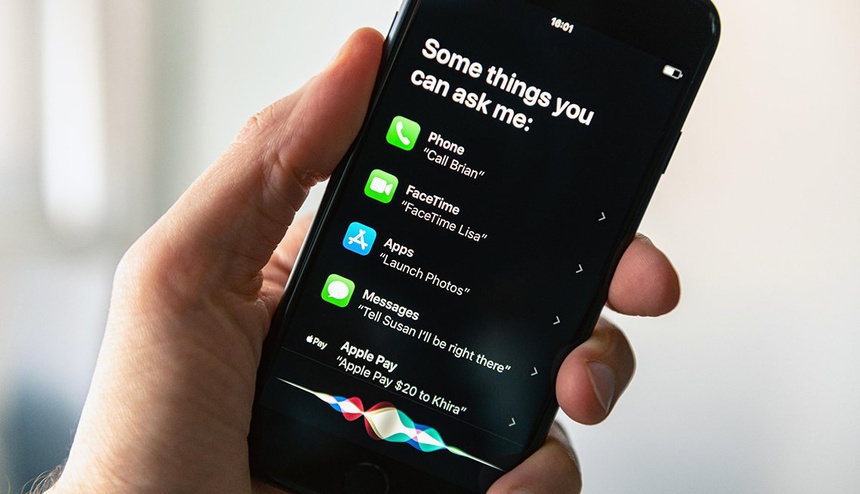

 Những mẹo vặt cực kì hữu ích trên iPhone mà rất nhiều người chưa biết
Những mẹo vặt cực kì hữu ích trên iPhone mà rất nhiều người chưa biết iPhone tròn 14 tuổi: Nhìn lại cách Apple phát triển smartphone
iPhone tròn 14 tuổi: Nhìn lại cách Apple phát triển smartphone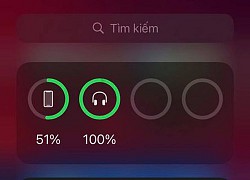 4 cách kiểm tra phần trăm pin trên iPhone cực nhanh
4 cách kiểm tra phần trăm pin trên iPhone cực nhanh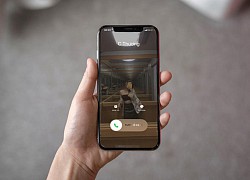 Tính năng này trên iPhone sẽ khiến bạn khác biệt hơn
Tính năng này trên iPhone sẽ khiến bạn khác biệt hơn Cách biến mặt lưng iPhone thành màn cảm ứng siêu to khổng lồ
Cách biến mặt lưng iPhone thành màn cảm ứng siêu to khổng lồ Trải nghiệm Motorola VerveBuds 400: "hello hội thích bass"
Trải nghiệm Motorola VerveBuds 400: "hello hội thích bass" Philips TAT1215, tai nghe in-ear không dây đẳng cấp cao nhưng giá lại cực "sinh viên"
Philips TAT1215, tai nghe in-ear không dây đẳng cấp cao nhưng giá lại cực "sinh viên" Ngã ngửa vì bất ngờ với 5 điều iPhone đang âm thầm theo dõi bạn
Ngã ngửa vì bất ngờ với 5 điều iPhone đang âm thầm theo dõi bạn iPhone 12 có sức hút "khổng lồ" với người dùng Android
iPhone 12 có sức hút "khổng lồ" với người dùng Android iPhone 12 sắp ra mắt, dạo chợ mua iPhone cũ thôi!
iPhone 12 sắp ra mắt, dạo chợ mua iPhone cũ thôi! Combo sạc cáp siêu nhỏ gọn Anker PowerPort III Nano và PowerLine III
Combo sạc cáp siêu nhỏ gọn Anker PowerPort III Nano và PowerLine III Lý do iPhone 12 mini không đáng chờ đợi
Lý do iPhone 12 mini không đáng chờ đợi iPhone 17 Pro và 17 Pro Max có nâng cấp gì đặc biệt ở hệ thống camera?
iPhone 17 Pro và 17 Pro Max có nâng cấp gì đặc biệt ở hệ thống camera? Giá iPhone 13, iPhone 12, iPhone 11 mới nhất giảm siêu rẻ, cực dễ mua, xịn chẳng kém iPhone 16
Giá iPhone 13, iPhone 12, iPhone 11 mới nhất giảm siêu rẻ, cực dễ mua, xịn chẳng kém iPhone 16 Smartphone 'nồi đồng cối đá', pin 6.500mAh, sạc 90W, RAM 8 GB, giá 8,99 triệu đồng tại Việt Nam
Smartphone 'nồi đồng cối đá', pin 6.500mAh, sạc 90W, RAM 8 GB, giá 8,99 triệu đồng tại Việt Nam iPhone 15 giảm giá mạnh, liệu có còn nên mua?
iPhone 15 giảm giá mạnh, liệu có còn nên mua? Apple cảnh báo khẩn tới người dùng iPhone tại 100 quốc gia
Apple cảnh báo khẩn tới người dùng iPhone tại 100 quốc gia Sự thật thông tin tài xế bồi thường 1 tỷ cho gia đình nữ sinh tử vong ở Vĩnh Long
Sự thật thông tin tài xế bồi thường 1 tỷ cho gia đình nữ sinh tử vong ở Vĩnh Long Hát bản gốc "Viết tiếp câu chuyện hòa bình" Duyên Quỳnh thu bao nhiêu tiền?
Hát bản gốc "Viết tiếp câu chuyện hòa bình" Duyên Quỳnh thu bao nhiêu tiền? Xôn xao cựu chiến binh bị NV quầy vé sân bay thái độ vì không đủ tiền mua vé?
Xôn xao cựu chiến binh bị NV quầy vé sân bay thái độ vì không đủ tiền mua vé?


 Nữ sinh tử vong ở Vĩnh Long là 'con ngoan, học giỏi'
Nữ sinh tử vong ở Vĩnh Long là 'con ngoan, học giỏi' Bộ Nội vụ lên tiếng về hình ảnh bia mộ "liệt sĩ 6 tuổi" ở TP HCM
Bộ Nội vụ lên tiếng về hình ảnh bia mộ "liệt sĩ 6 tuổi" ở TP HCM Cha xử kẻ hại con: Rõ nguyên nhân TNGT, huỷ quyết định cũ, vợ kể việc làm ám ảnh
Cha xử kẻ hại con: Rõ nguyên nhân TNGT, huỷ quyết định cũ, vợ kể việc làm ám ảnh

 Diễn biến sức khỏe tài xế liên quan vụ tai nạn giao thông làm bé gái ở Vĩnh Long tử vong
Diễn biến sức khỏe tài xế liên quan vụ tai nạn giao thông làm bé gái ở Vĩnh Long tử vong

 Hoa hậu Phương Lê mang thai lần 4 ở tuổi U50, là con chung đầu tiên với NSƯT Vũ Luân
Hoa hậu Phương Lê mang thai lần 4 ở tuổi U50, là con chung đầu tiên với NSƯT Vũ Luân Vụ 3 người tử vong trong khách sạn ở Nha Trang: Người nhà nạn nhân cung cấp tình tiết 'nóng'
Vụ 3 người tử vong trong khách sạn ở Nha Trang: Người nhà nạn nhân cung cấp tình tiết 'nóng' Bố vợ doanh nhân của Văn Hậu hiếm hoi lộ diện, "dân chơi hip hop" giờ là ông ngoại phong độ nhất làng bóng đá
Bố vợ doanh nhân của Văn Hậu hiếm hoi lộ diện, "dân chơi hip hop" giờ là ông ngoại phong độ nhất làng bóng đá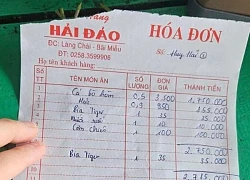 Mạng xã hội lại dậy sóng với hoá đơn thể hiện "cá bò hòm 3,5 triệu đồng/kg" ở Nha Trang
Mạng xã hội lại dậy sóng với hoá đơn thể hiện "cá bò hòm 3,5 triệu đồng/kg" ở Nha Trang